有線マウスだと無線マウスの操作感に勝てない?
ゲーム用のマウスに悩んでる方、特に有線マウスだと線が邪魔だし、無線の『G pro wireless』が欲しいけど高い………と悩んでいる方は多いのではないでしょうか。
確かにgproはプロも数多く使用するいいマウスですが、形状は好みなので置いておくとして、
- 充電を2~3日に1回する必要がある (以外とこれがめんどくさいです。)
- 値段が高すぎてコスパが悪い。買うだけで最強になれるわけではない・・・
以上の理由から私はそこまでお勧めしません。
じゃあどうすればいいの?と思ったそこのあなた。有線マウスでも無線マウス並みの操作感を得ることが出来るのです…

そう、パラコード化ならね。
パラコード化を簡単に説明すると、マウスのコードを柔らかい素材の『パラコード』に交換することです。このパラコードとマウスバンジー(マウスのケーブルを固定するアイテムです)を組み合わせることで、有線マウスでも無線とほぼ遜色ないほどの操作感を得ることが出来ます!
ではどこはパラコードを手に入るんだ!というところですが、現在パラコードの主要な入手先には
- ParaCableMods (海外、安め)
- HID-Labs (国内、高め、品質〇)
の2種類があります。HID-Labsのsilky cableというパラコードが現状1番柔らかいらしいですが、今回は私がパラコード化したかったkone pure ultra(KPU)に対応する端子の在庫がなかったので断念しました。代わりにParaCableModsという海外サイトで購入することに。ちなみにこっちのが安いし、品質も十分かと思います。
海外サイトで購入が不安という方も大丈夫です!paypalに対応しているので安全に購入することが出来ます。
実際にパラコードを購入してみよう
サイトにアクセスした後、Categoriesから左の単色もしくは右の柄パターンのどちらかを選びます。今回は右の柄パターンを選択。
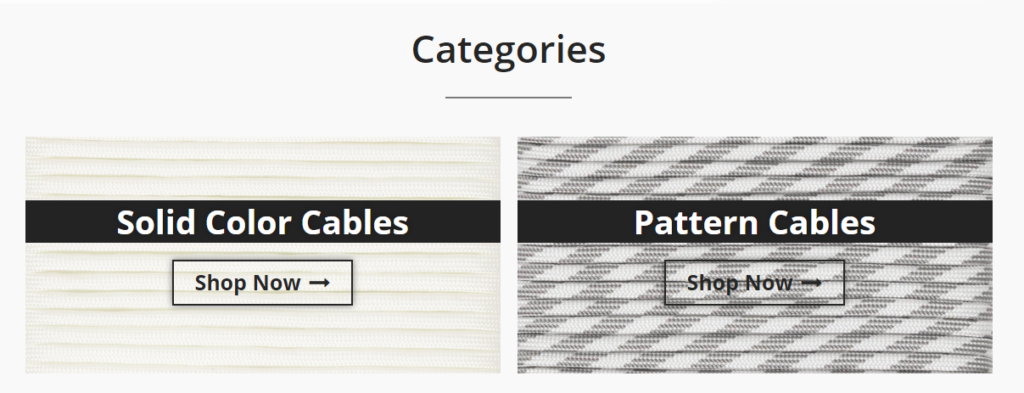
その後、一覧に様々な色や柄のケーブルが表示されるので好きなものを選びます。私は黒と緑が好きなので、Decayを選択しました。
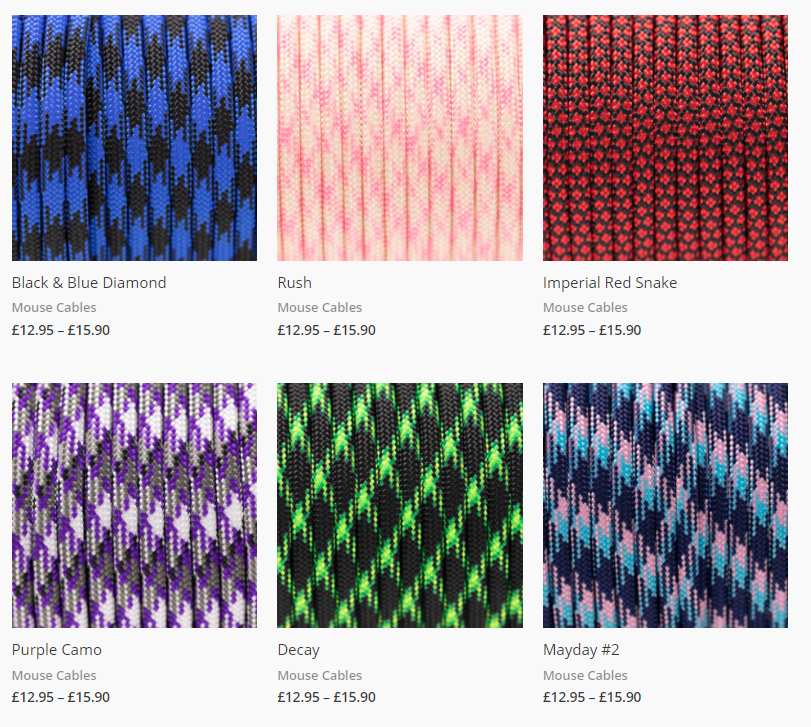
選択するとオプション選択画面に行きます。 一番上の欄にはパラコード化したいマウスの名称を入力。真ん中にはケーブルの長さを選択します。長ければ長いほど値段は高くなりますが、PC本体に短すぎて届かない!ということが無いように最適な長さを選びましょう。一番下ではUSB端子の色が設定できます。全く見えない部分なのでBlackで問題ないと思います。選択し終わったら「Add to basket」を押して購入画面に行きましょう。
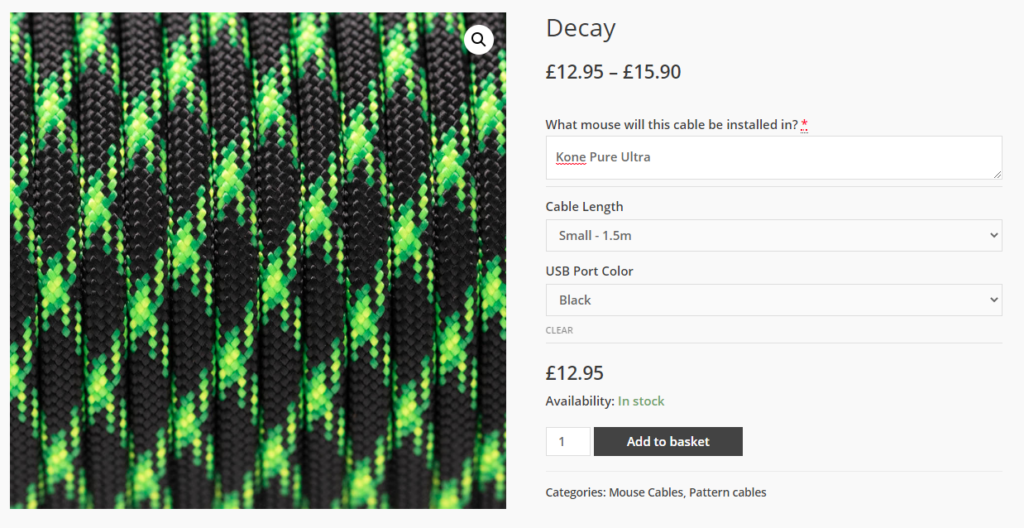
カートを開くと、購入画面が出てきます。配送方法(Shipping)は一番安いもので大丈夫です。右下の「Proceed to checkout」を押します。
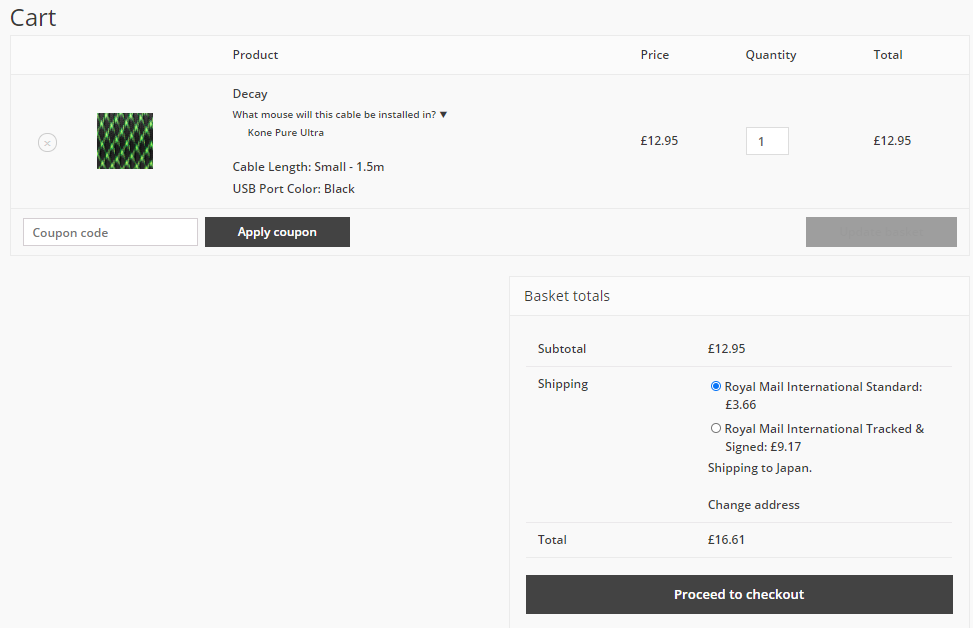
そうすると住所と支払方法の画面に行きます。左側の英語住所はこちらのサイトなどで日本語版から変換すると楽です。少しぐらいスペルが間違ってても大丈夫らしいので、あまり身構えなくていいと思います。そして右下の支払い方法では海外サイトのため、PayPalで支払うのをお勧めします。
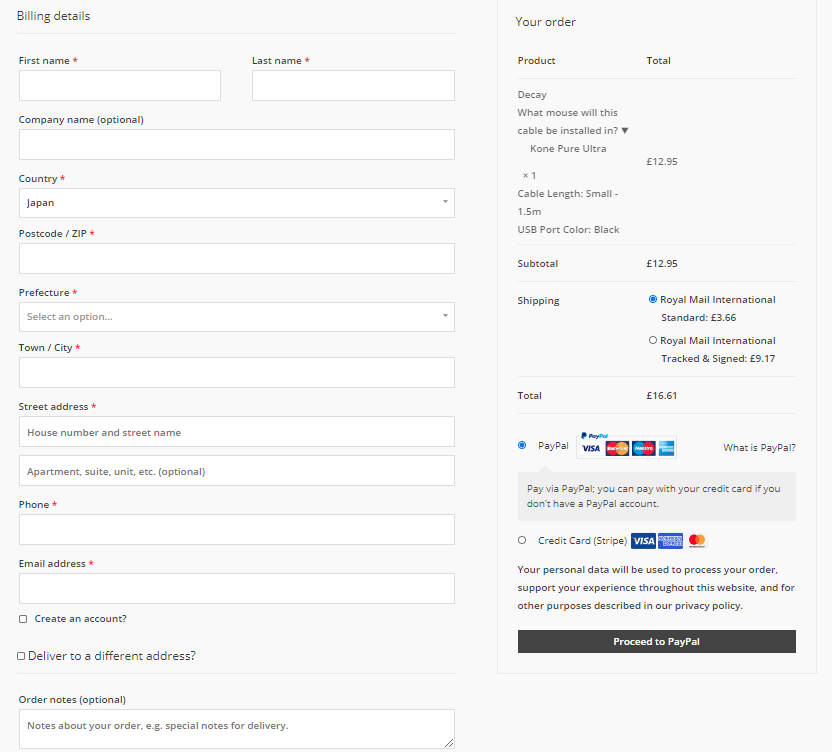
私は6/11にpaypalで支払い、発送連絡のメールが6/18、家に届いたのが6/29でした。なので、ParaCableModsで購入するとおよそ2~3週間かかるためお急ぎの方は注意です。
次回は実際に交換した手順を説明します!



コメント